Hinweis: Im Januar 2024 wird GitHub Classroom die Art und Weise ändern, wie Repositorys von Lernenden aus Startercode-Repositorys erstellt werden. Derzeit setzt der Prozess voraus, dass es sich bei den Startcode-Repositorys um Vorlagen handelt, und GitHub Classroom erstellt auf der Grundlage dieser Vorlage ein neues Repository für jeden Lernenden. Mit der bevorstehenden Änderungwerden Repositorys von Lernenden erstellt, indem das Startercode-Repository erstellt wird.
Diese Änderung behebt ein häufig angefordertes Feature von Lehrkräften: Die Möglichkeit, den Startercode zu ändern, nachdem eine Aufgabe von Lernenden akzeptiert wurde.
Weitere Informationen zu dieser Änderung finden Sie im Blog GitHub.
Dieses Feature befindet sich in der öffentlichen Betaversion und kann noch geändert werden.
Informationen zur Wiederverwendung von Aufgaben
Du kannst eine vorhandene Einzel- oder Gruppenaufgabe in einem beliebigen anderen Kursraum wiederverwenden, für den du über Zugriffsberechtigungen verfügst (einschließlich Kursräume in einer anderen Organisation). Du kannst auch mehrere Aufgaben aus einem Klassenraum gleichzeitig wiederverwenden. Wenn du dich für die Wiederverwendung einer Aufgabe entscheidest, kopiert GitHub Classroom die Aufgabe in den ausgewählten Kursraum. Wenn du für die Aufgabe ein Vorlagenrepository verwendest und dieses in einem Kursraum einer anderen Organisation wiederverwendest, erstellt GitHub Classroom eine Kopie des Repositorys und dessen Inhalte in der Zielorganisation.
Die kopierte Aufgabe umfasst Aufgabendetails wie den Namen und das Quellrepository sowie Informationen zum automatischen Bewertungstest und dem bevorzugten Editor. Nachdem die Aufgabe kopiert wurde, kannst du sie bearbeiten, um Änderungen vorzunehmen. Du kannst den bevorzugten Editor nicht ändern.
Wiederverwenden einer Aufgabe
-
Melde dich bei GitHub Classroom an.
-
Navigiere zum Kursraum mit der Aufgabe, die du wiederverwenden möchtest.
-
Klicke in der Liste der Aufgaben auf die Aufgabe, die du wiederverwenden möchtest.
-
Klicke auf das Dropdownmenü Bearbeiten oben rechts auf der Seite und dann auf Aufgabe wiederverwenden.

-
Verwende im modalen Fenster „Aufgabe wiederverwenden“ das Dropdownmenü Organisation auswählen, um die Organisation auszuwählen, der die Aufgabe zugewiesen werden soll. Verwende dann das Dropdownmenü Kursraum auswählen, um den Kursraum innerhalb der Organisation auszuwählen, in den du die Aufgabe kopieren möchtest.
-
Klicke auf Aufgabe erstellen.
-
Die Aufgabe wird in den ausgewählten Kursraum kopiert, und eine Bestätigungsmeldung wird angezeigt. Wenn du dich für die Wiederverwendung einer Aufgabe mit einem Vorlagenrepository entschieden hast, kann es einige Minuten dauern, bis der Kopiervorgang abgeschlossen ist. Möglicherweise musst du die Seite aktualisieren, damit die Meldung mit dem Hinweis auf den abgeschlossenen Vorgang angezeigt wird.
Wiederverwenden mehrerer Aufgaben aus einem Klassenraum
-
Melde dich bei GitHub Classroom an.
-
Klicke rechts neben dem Namen eines Kursraums auf das -Dropdownmenü und dann auf Aufgabe wiederverwenden.
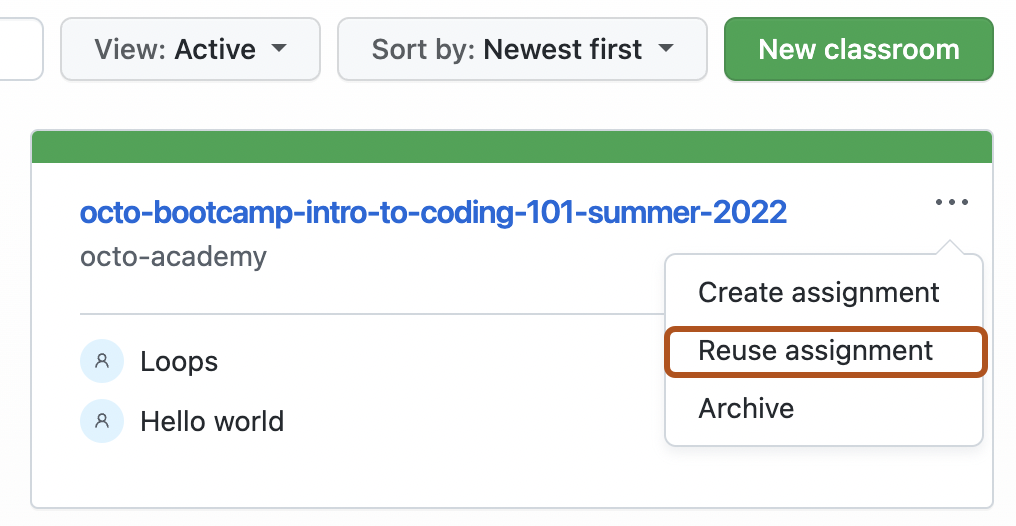
-
Verwende im modalen Fenster „Aufgaben wiederverwenden“ das Dropdownmenü Organisation auswählen, um die Organisation auszuwählen, der die Aufgaben zugewiesen werden sollen. Verwende dann das Dropdownmenü Kursraum auswählen, um den Kursraum innerhalb der Organisation auszuwählen, in den du die Aufgaben kopieren möchtest.
-
Markiere die Auswahl jeweils links neben der gewünschten Aufgabe.
-
Klicke auf Aufgaben erstellen.
-
Die Aufgaben werden in den ausgewählten Klassenraum kopiert. Wenn du dich für die Wiederverwendung einer Aufgabe mit einem Vorlagenrepository entschieden hast, kann es einige Minuten dauern, bis der Kopiervorgang abgeschlossen ist.